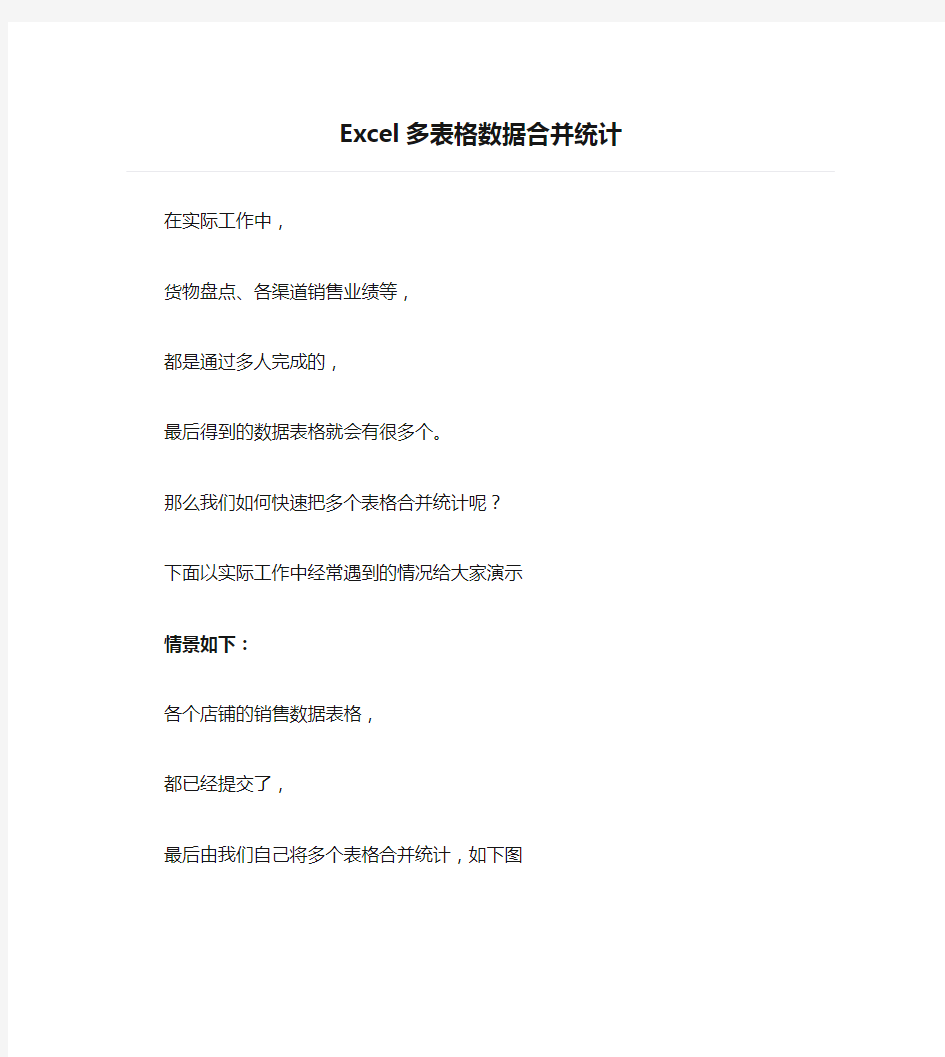

Excel多表格数据合并统计
在实际工作中,
货物盘点、各渠道销售业绩等,
都是通过多人完成的,
最后得到的数据表格就会有很多个。
那么我们如何快速把多个表格合并统计呢?
下面以实际工作中经常遇到的情况给大家演示
情景如下:
各个店铺的销售数据表格,
都已经提交了,
最后由我们自己将多个表格合并统计,如下图
上图中为各店铺提交的数据,
数据中有相同的商品,
也有不同的商品,
相同的商品中,销售数量也不相同
现在需把数据合并到一个表格中,
并且把数据进行统计。
如果我们手动整理表格,
既要筛选重名,
又要同名数据汇总
效率太低了
根据以上情况,
要合并且统计表格数据,
我们可以用Excel的‘合并计算’功能
操作步骤:
1.在菜单栏选择‘数据’项,点击‘合并计算’功能
2.点击一下‘引用位置’下方的空白处,然后选择要统计的表格一,并把首行数
据标签与最左烈的数据商品名称一起选择,店铺一的那一行无需选择,因为数据合并后,就不需要分店铺名称了
3.点击‘添加’按钮,左边就会出现引用位置信息
4.勾选‘首行’与‘最左烈’两项,使统计表格自动把数据标签项与商品名字填上
5.完成以上操作后,先别急着按‘确定’按钮,这时我们需要从以上的第二步骤
开始,重复操作,把其他表格的位置信息也添加上,然后才按‘确定’按钮
6.得到数据后,我们再自行整理表格,添加背景色、调整字体、增加边框
等,就可以得到我们想要的统计表了,如下图的最右边的综合数据表格